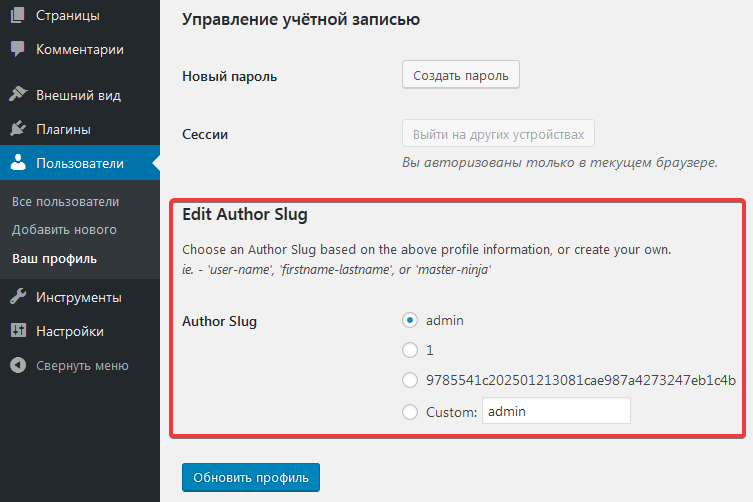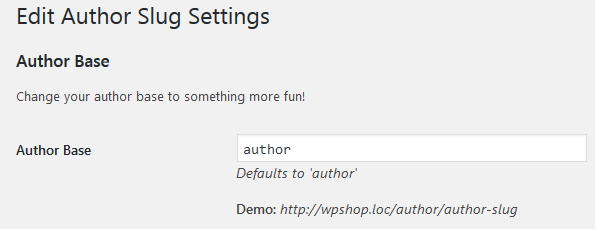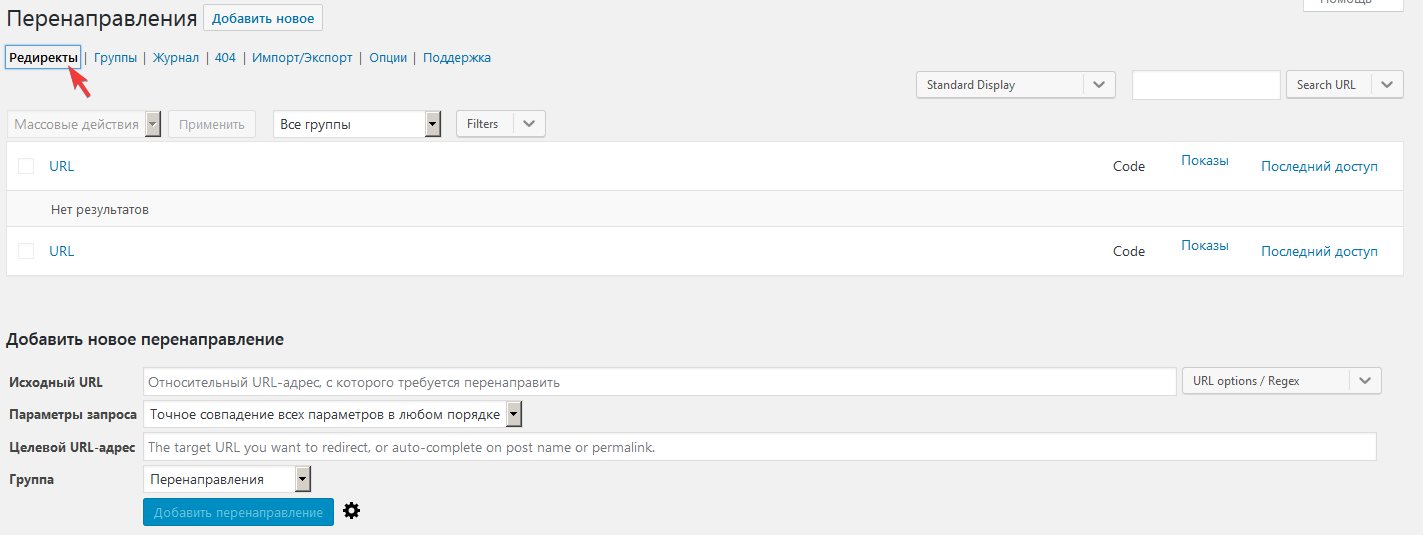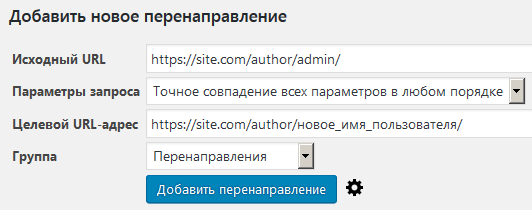Хотите изменить слаг и URL-адрес пользователя WordPress? И вот как это сделать.
Встроенные в движок постоянные ссылки позволяют гибко управлять URL-адресами публикаций и их категорий. С ее помощью также можно задать свои слаги для автора. Мы покажем, как это сделать правильно.
Страница автора имеет следующий адрес:
https://site.com/author/admin/
Тут author – слаг, благодаря которому система определяет, что открыта страница автора. Дальше идет имя автора. Эти два параметра ВордПресс не дает изменить стандартными средствами.
Рассмотрим простые способы как изменить слаг и имя пользователя.
Изменяем имя пользователя
Установите плагин Edit Author Slug.
Перейдите Пользователи > Все пользователи, выберите пользователя и нажмите по ссылке Изменить.
После активации расширение добавило свои настройки. Найдите блок Author Slug. Выберите одно из предложенных иен или задайте свое.
Чтобы сохранить настройки, нажмите Обновить профиль.
Изменяем слаг author
Для этого перейдите Настройки > Edit Author Slug.
В настройке Author Base впишите новый слаг и сохраните настройки.
Теперь вы можете открыть сайт и нажать на ссылку автора, чтобы увидеть изменения.
Последний важный шаг
Изменение названия и слага автора может иметь негативные последствия для SEO, особенно если архивы авторов уже проиндексированы поисковыми системами.
В итоге, при переходе, на страницу автора, человек или поисковый робот получат ошибку 404. Это связано с тем, что эти страницы уже имеют другую URL-структуру. Чтобы этого избежать, нужно настроить перенаправления со старых адресов на новые.
Для этого установите плагин Redirection.
После активации в админке перейдите Инструменты > Redirection. Нажмите Start Setup. В следующем окне активируйте все настройки и кликните по Continue Setup и Finish Setup. После завершения работы мастера настройки откройте вкладку Редиректы.
В блоке Добавить новое перенаправление добавьте редирект и нажмите Добавить перенаправление. Первое поле – старый адрес. Второе – новый путь.
Плагин теперь будет автоматически перенаправлять посетителей, приходящих на старую страницу автора, на новый URL.
Если вы изменили только слаг author, то редирект должен быть таким:
Нажмите, пожалуйста, на одну из кнопок, чтобы узнать понравилась статья или нет.